Исправление экспозиции
- Для контроля цветового смещения следует расставить на снимке несколько цветовых датчиков. Они должны давать информацию о сдвиге тонов на самых важных и чувствительных фрагментах фотографии. Эта самая освещенная часть лица, светлые области рубашки, темные фрагменты шляпы и блики на изображении фона (см. рис. 4.63). Напомним, что расстановка цветовых датчиков выполняется при помощи инструмента Color Sampler, для вызова которого достаточно несколько раз нажать SHIFT + l.
- Добавим новый корректирующий слой типа Curves (Кривые). Не меняя формы кривой, завершим работу с диалоговым окном щелчком по кнопке ОК.
- Изменим режим наложения этого слоя с Normal (Нормальный) на Screen (Осветление). Это вызовет заметное осветление оригинала. Цветовые датчики покажут следующие изменения тона: рубашка – с 49% на 24%, физиономия – с 48% на 23%, шляпа – с 98 на 96%, фон – с 51 на 26%. Несмотря на очевидные позитивные изменения, полученный результат нельзя считать окончательным.
- Двойным щелчком по пиктограмме корректирующего слоя выведем на экран диалоговое окно Curves.
- Удерживая клавишу CTRL, щелкнуть по той точке снимка, которая является самой важной для коррекции или самой чувствительной к ее ошибкам. В результате на кривой появится соответствующая контрольная точка. Выбор подобных образцов находится за пределами формального анализа – это содержательная задача, требующая конкретного решения в каждой ситуации. В нашем примере самая важная часть композиции – это лицо, а его центральной частью является нос. Важность этого фрагмента композиции усиливается еще и тем световым бликом, который отчетливо виден даже на полутоновом варианте этой первоначально цветной фотографии.
- Передвинем контрольную точку градационной кривой вертикально вверх (рис. 4.64). Для выбора нового значения яркости следует опираться не только на общую оценку изображения, но и сверяться с показаниями цветовых датчиков, расставленных на критически важных частях оригинала. Часто в подобных ситуациях пытаются повысить общий контраст изображения за счет некоторых потерь в области темных тонов. Это значит, что точку, расположенную в самом начале координат, перемещают направо по горизонтали. Такое преобразование увеличивает крутизну кривой в ее средней части, и, следовательно, делает больше разницу между соседними тонами, что приводит к повышению контраста полутонов. Побочный эффект данного преобразования – это затемнение самых темных тонов. Попытка применить эту операцию в нашем случае была неудачной. Даже после самого незначительного сдвига второй датчик, расположенный на шляпе, показал недопустимое уплотнение темных тонов, после которого большая часть шляпы получила абсолютно черный цвет.
- Щелчком по кнопке ОК закончим работу с диалоговым окном Curves. Результат проведенных мероприятий показан на рис. 4.65.
На заметку
Использование режимов наложения для повышения контраста изображения имеет один существенный недостаток. Значительный тональный сдвиг или чрезмерное повышение контраста может вызвать эффект пастеризации – появление значительных по площади областей, закрашенных одинаковым цветом. Этот дефект, часто незаметный при выводе на экран, бросается в глаза при выводе изображения на печать.
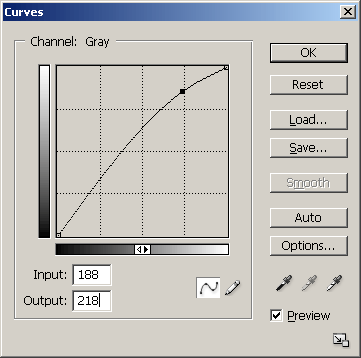
Рис. 4.64. Форма кривой, обеспечивающая осветление лица
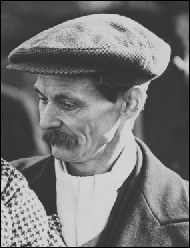
Рис. 4.65. Обработанное изображение
